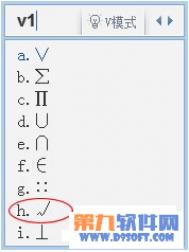Word方框内打钩符号输入方法
我们经常在银行或者一些机构填写资料的时候,会看到填资料的单子上有一些比较特殊的符号,比如:方框内打钩符号和打叉符号。其实,这种符号在Word中可以快速而简单的实现,而且方法有N多种!下面就来为大家一一道来。
方法一
先按住键盘上的 ALT 键不放,然后在小键盘区(数字键区)输入 9745 ,最后松开 ALT 键。
方法二
在文档空白处输入数字 2611 ,然后按下键盘上的快捷键 ALT + X ,此时,这几个数字就会转换成方框内打钩符号!
方法三
(本文来源于图老师网站,更多请访问http://m.tulaoshi.com/wjc/)在Word文档中输入一个大写字母 R ,然后将其选中,再将字体设置为Wingdings 2,R 就会变成方框里打钩符号。


方法四
Word文档中利用符号插入方框内打钩符号。以下图老师小编已经将每个版本中符号的位置截图给大家,帮助大家快速定位找对地方。
如果你是Word2003:请单击插入---符号;

如果你是Word2007:请选择插入---符号---符号---其他符号;

如果你是Word2010:请选择插入---符号---符号---其他符号。

最后,在弹出的符号对话框中将字体设置为Wingdings 2,然后在下面就可以找到方框内打钩符号,选中后点击插入即可。


方法五
1、 同样先找到符号,然后字体是普通文本;子集是数学运算符,如下图所示,第三排,第三个就是对钩,我们选中后单击插入;

2、 选中刚刚输入的√钩,然后在开始选项卡中的字体选项组中单击带圈字符;
(本文来源于图老师网站,更多请访问http://m.tulaoshi.com/wjc/)
3、 在弹出的带圈字符将圈号调成正方形,确定即可。(然后,我们也可以设置缩小文字和增大圈号来选择自己所需要的大小)


方法六
同样,现在Word中输入一个钩,然后在开始选项卡中的字体选项组中单击字符边框按钮;

此时,对钩就被加上了边框。

提示
Word方框内打钩实现方法真是太多了,上面的一些方法相信大家已经够用了!
word表格虚框显示和隐藏
一、word显示和隐藏边框的作用:
word表格虚框构成单元格的边框,是不能打印,也就是打印出来不显示。虚框的目的就是让我们更能直观的对数据进行编辑和排版。如果你需要打印虚框的话,选中表格,单击右键选择设置文本框格式,在颜色与线条选项卡下的虚实、粗细和线性里组合你想要的效果,所有的表格都具有默认的 0.5 磅黑色单实线边框,该边框可以打印。当然我们也可以对word表格边框进行加粗显示。如果删除该边框,虚框依然存在,除非隐藏它们。
注释 :你可以切换到web网页浏览器,在Web 浏览器中浏览文本时虚框是不可见的,也是无法打印显示出来的。
二、word2003隐藏和显示虚框:
tulaoshi.com点击菜单栏的表格---隐藏虚框即可将虚框给隐藏掉了。如图所示:如果你要在显示虚框同样在执行上述即可显示虚框。

word2007/2010隐藏和显示虚框:
选中表格,就会在菜单栏上面出现表格工具,在下方点击设计--边框,然后在边框的下拉框上 :

注:更多精彩教程请关注图老师电脑教程栏目,图老师电脑办公群:189034526欢迎你的加入
Word 2007论文页码轻松搞定
页码是论文必不可少的部分。我们看一下如何添加页码,并且针对一些特殊的格式要求怎么应对:
插入一个论文中典型的页码:
1、插入选项卡 - 页眉和页脚区域 - 页码 - 页面底端。
2、然后弹出的一个列表中差不多有你所有需要的页码,选一款就行。

3、这时候页码出现在右下角。按关闭页眉和页脚回到常规视图。

封面页不要页码:
默认情况下插入的页码每页上都会出m.tulaoshi.com现。但是你会注意到第一页上也有页码。

学校往往给了统一的封面页,封面上不应该有页码。(你可以专门弄个 Word 文档把封面页单独打印出来,规避掉这个问题。)也可以用下面的操作:
1、插入在页面底端的页码属于页脚的一部分,所以我们进入页脚编辑状态。插入选项卡 - 页眉和页脚区域 - 页脚 - 编辑页脚。

2、把首页不同勾上,然后按关闭页眉和页脚回到常规视图就行了。

3、这时候封面页的页码就不见了。但是第一页上(除了封面以外)显示的是 2。您可能希望第一页显示 1,请继续下面步骤:
4、插入选项卡 - 页眉和页脚区域 - 页码 - 设置页码格式。
5、在页码编号下方选起始页码,然后把数值设成 0。

6、按确定退出就搞定了。
如何使word边框打印不显示
一、在word2003版本中,打开word文档,选中表格,右击-边框和底纹,选择边框选项卡,有个线形和宽度的选项,这里默认的是选择全部,然后,将其修改选择无,这样就行了,最后点击确定退出即可。

边框在默认情况下不会被隐藏的,为了方便我们编辑文档,在文档编辑状态下,我们仍然能够看到表格单元格的边框线。我们在打印预览状态或直接打印的时候,表格的边框线条、单元格四周的线,就不会出来了。
word2003中打印不显示表格边框的话,可能是你把表格设置成虚框后表格线看不见了,你可以这样操作:点击表格菜单点击显示虚框。如图所示:

二、word2007版本中,如果也是表格边框打印要么就是一是边框线设为无边框,二是边框线设为白色了。这种情况只需要重新设置下边框即可。方法跟word2003相类似。如图所示:

如果你的word中有背景色填充,你又不想让你的表(m.tulaoshi.com)格线条显示出来的话,还有另外一种方法就是,可以设置边框边框线条的意思和文档背景颜色一样,这样,就看不出来了,也能取到取消边框线的目的。比如你的背景色是白色,那么你把边框线条颜色设置成白色即可不显示了
注:更多精彩教程请关注图老师电脑教程栏目,图老师电脑办公群:189034526欢迎你的加入
怎样在Word2013中更改SmartArt几何形状
第1步,打开Word2013文档窗口,选中需要更改几何形状的SmartArt图形形状。
第2步,打开SmartArt工具/格式功能区,单击形状分组中的更改形状按钮。在打开的形状列表中选择合适的几何形状即可。

Word Home提示:如果在更改SmartArt图形的几何形状后希望恢复默认形状,可以右键单击更改后的几何形状,在打开的快捷菜单中选择重设形状命令即可。